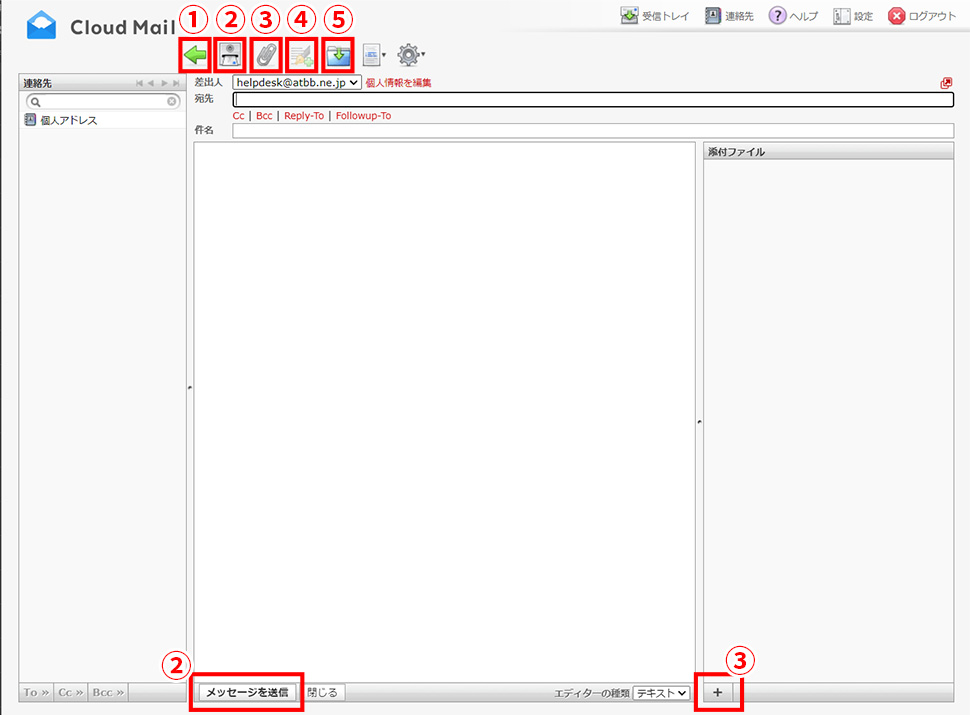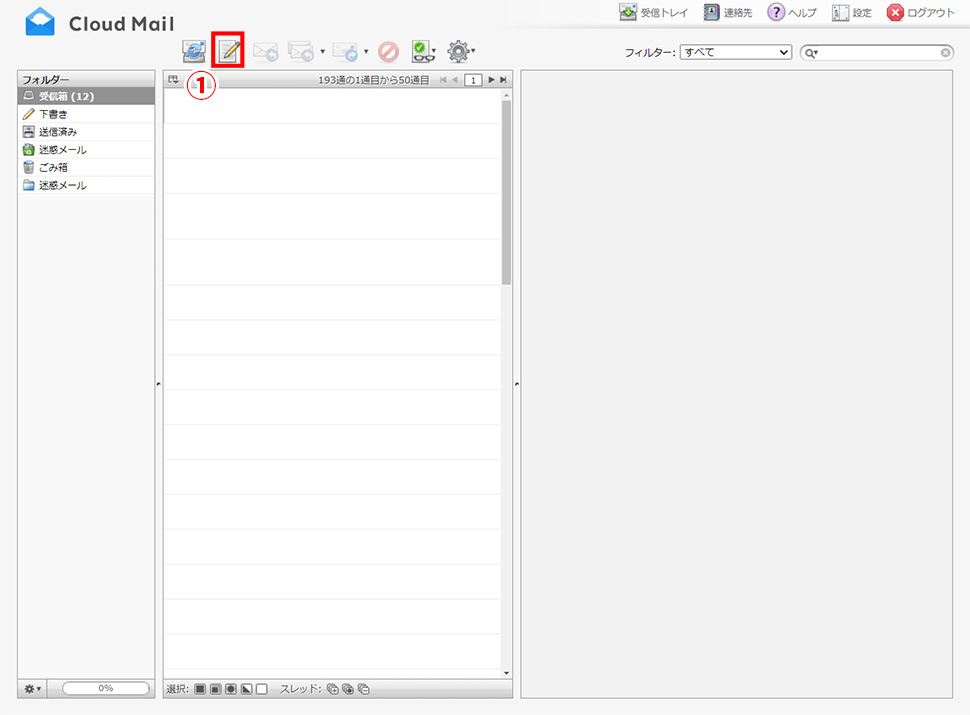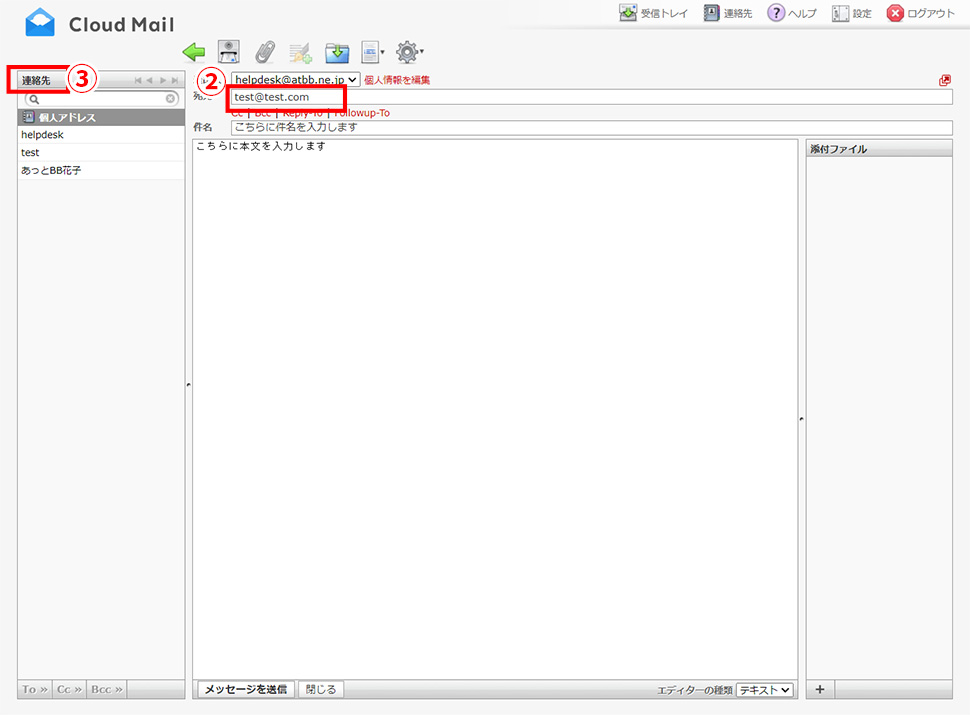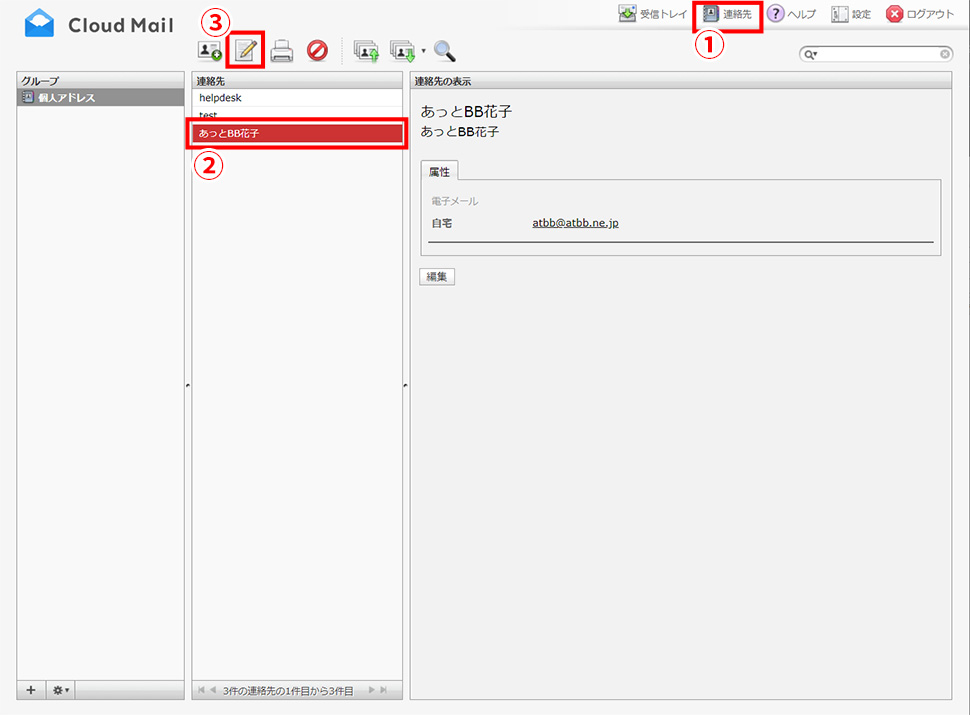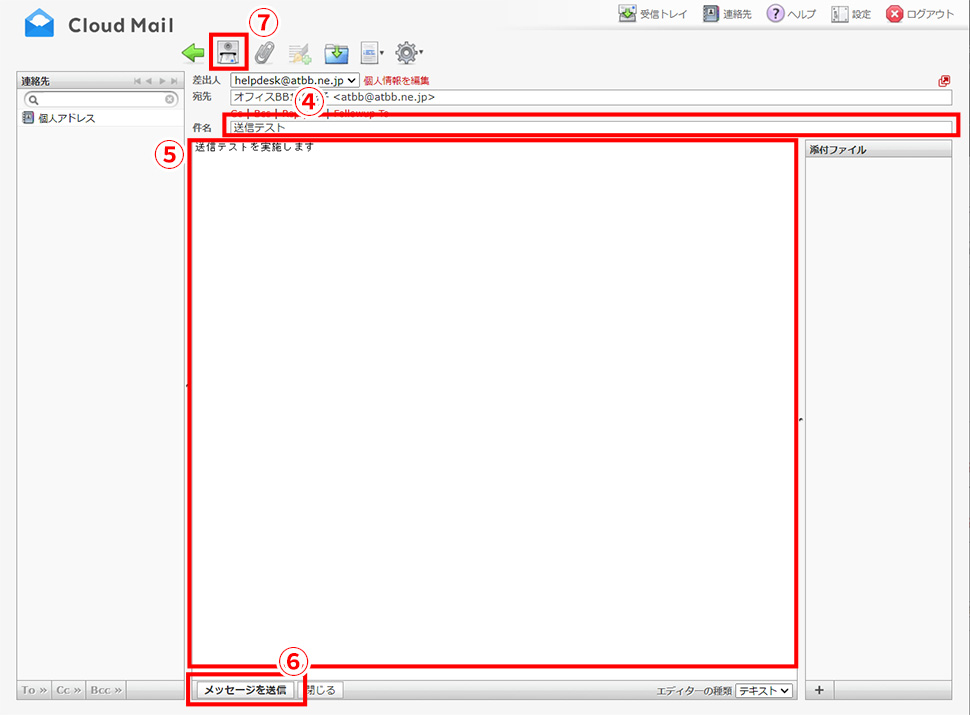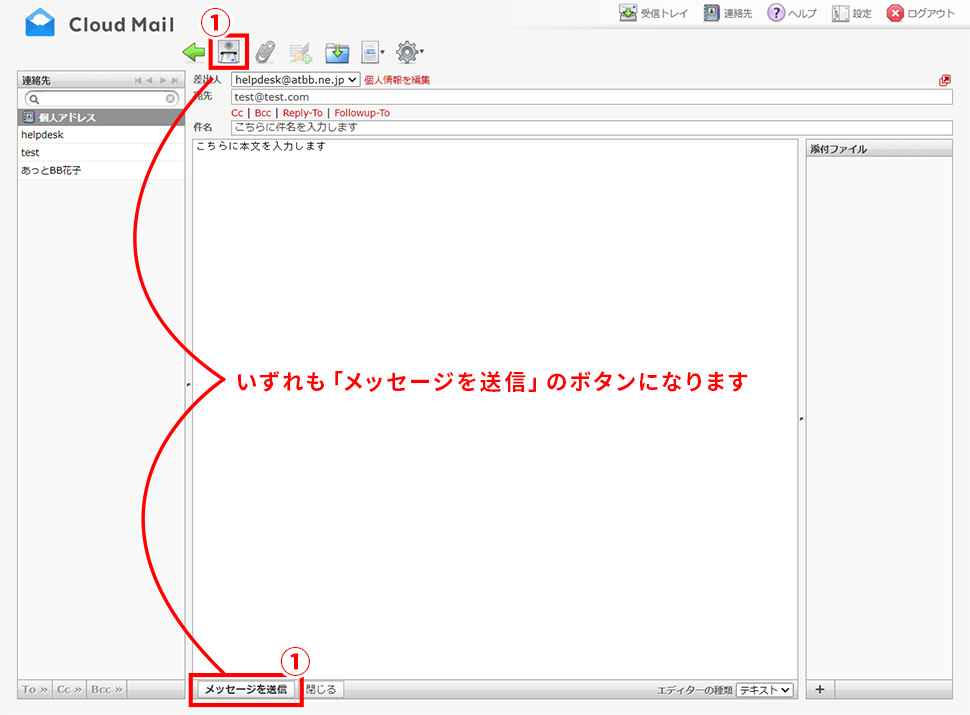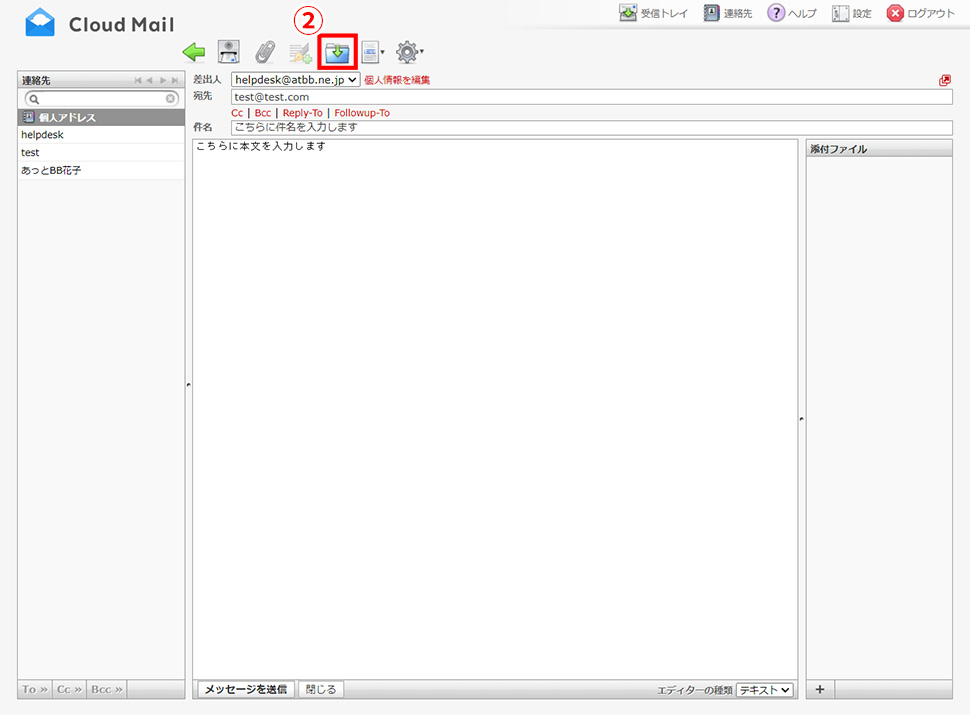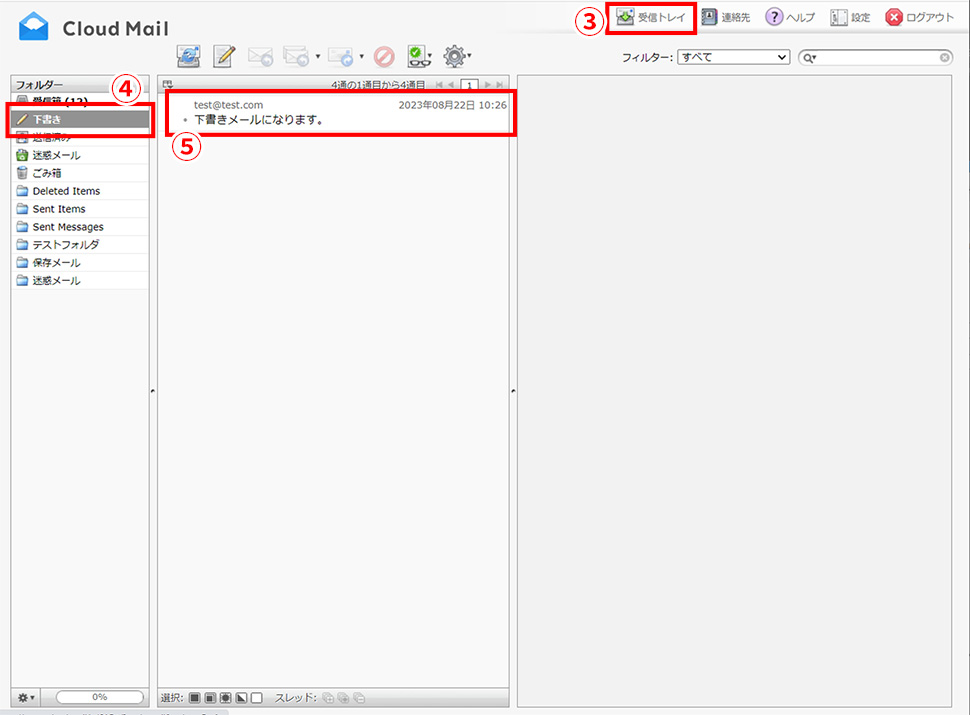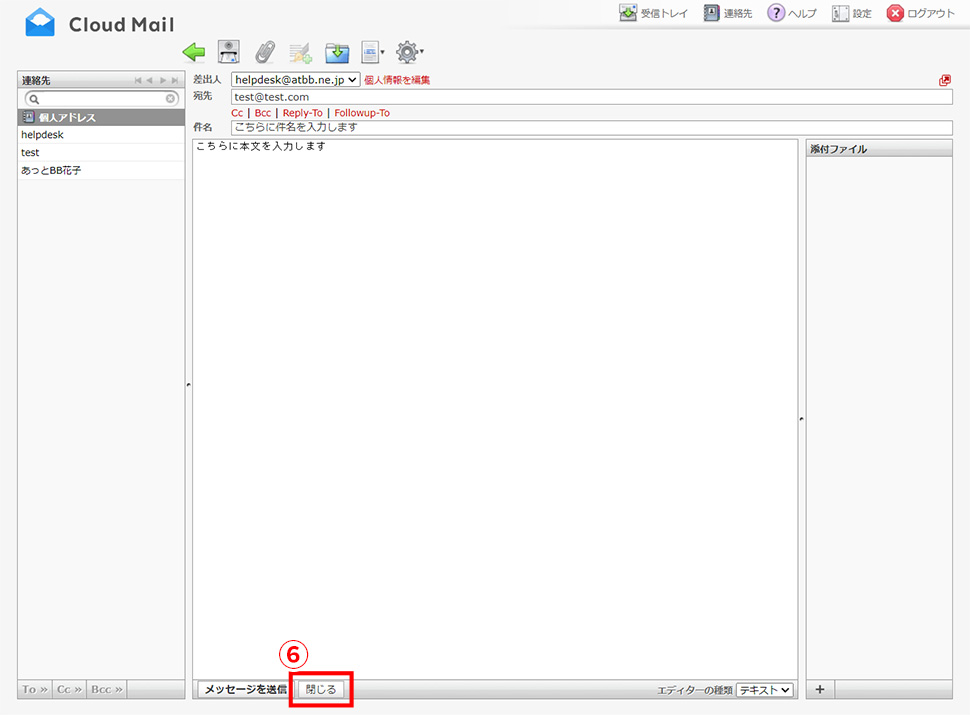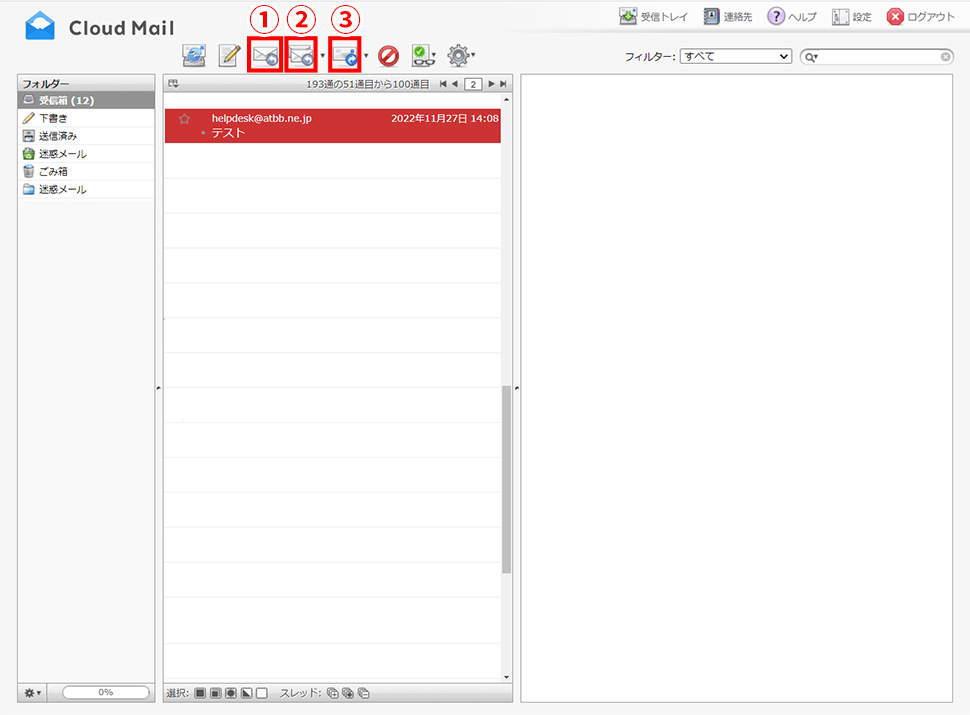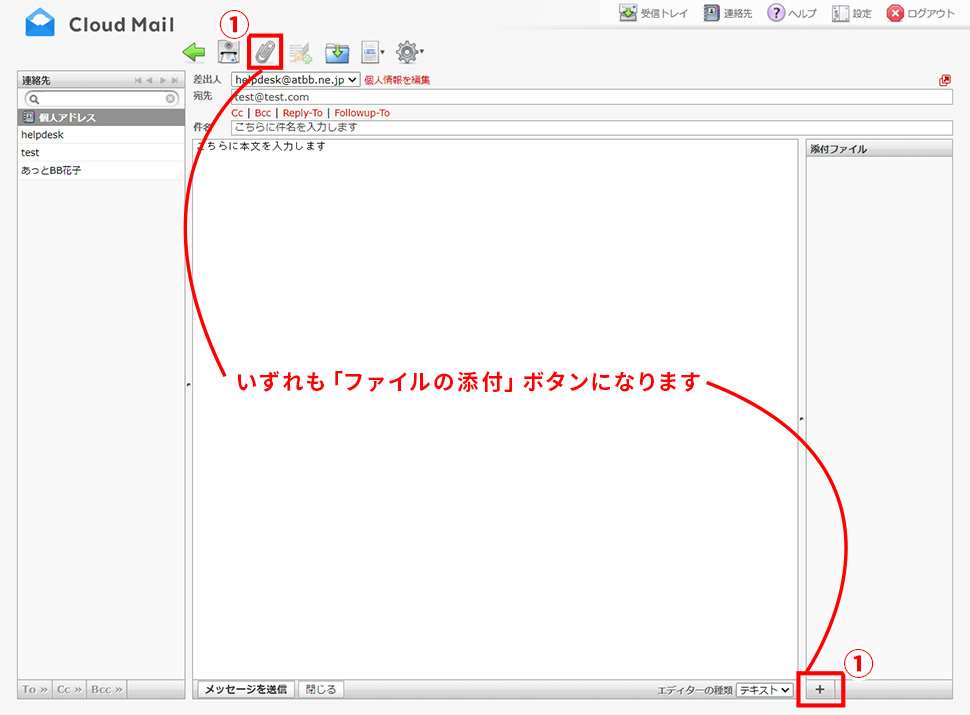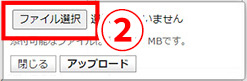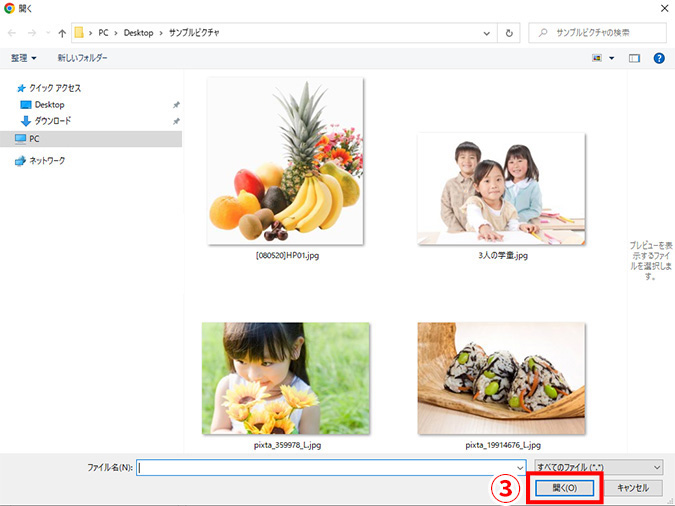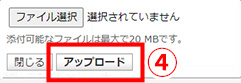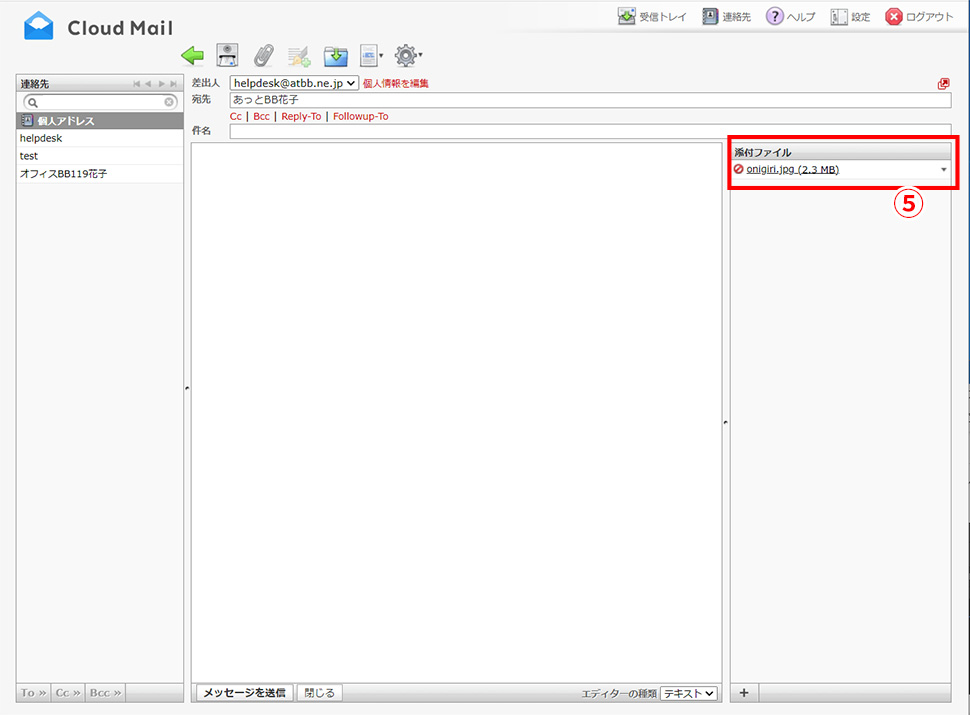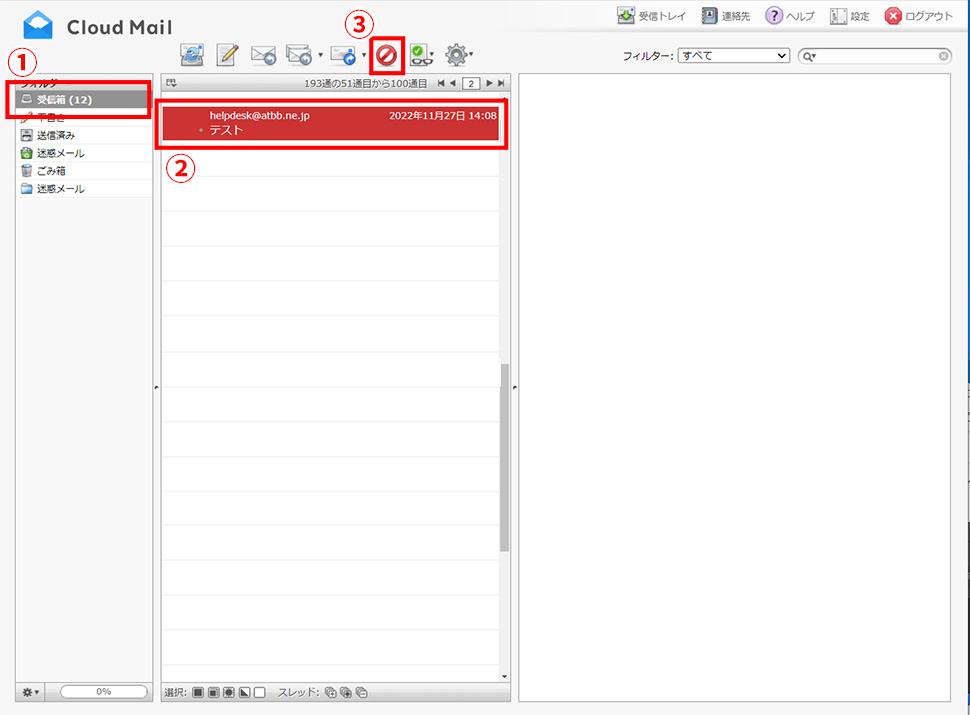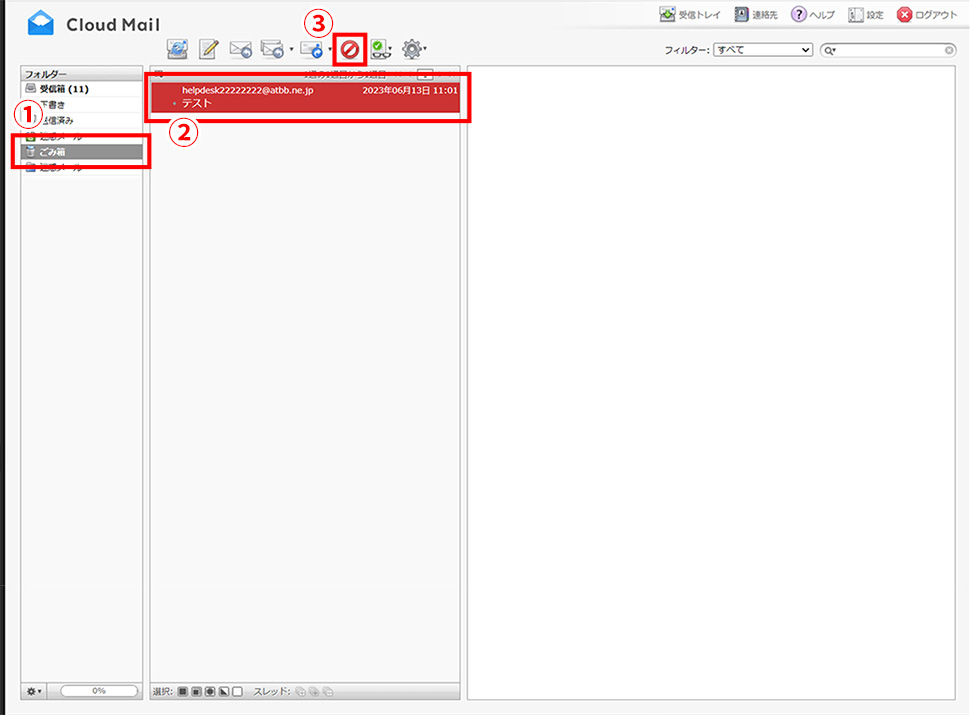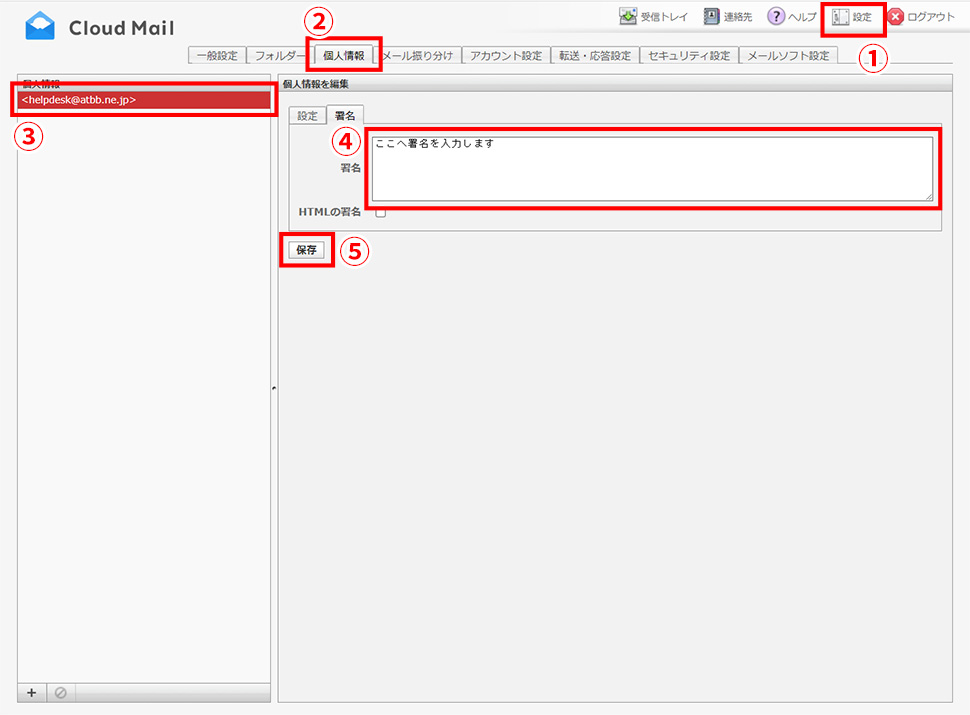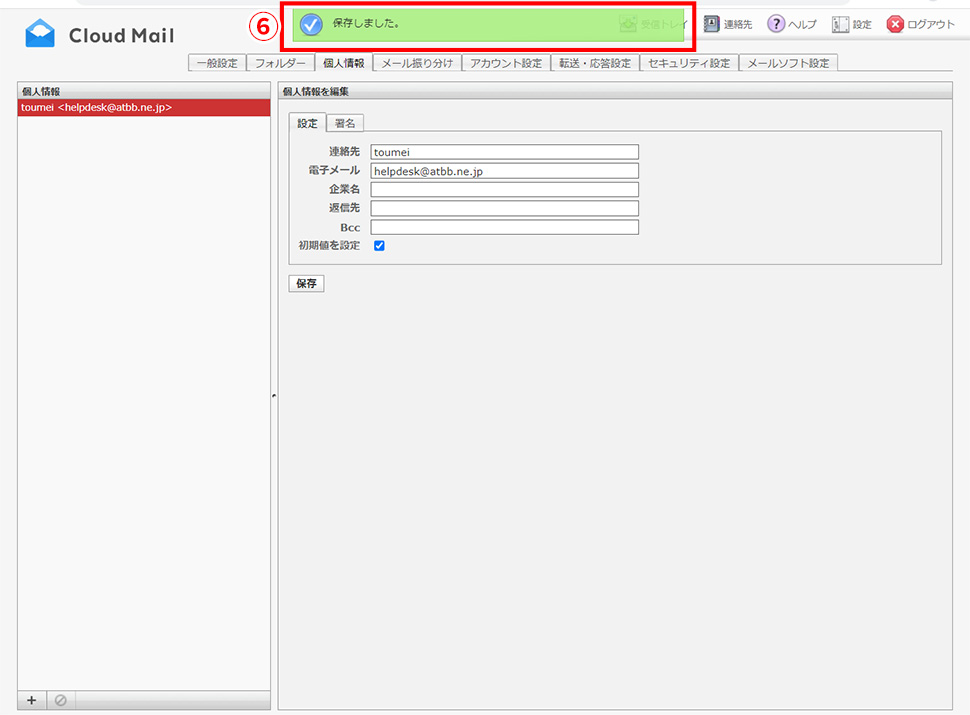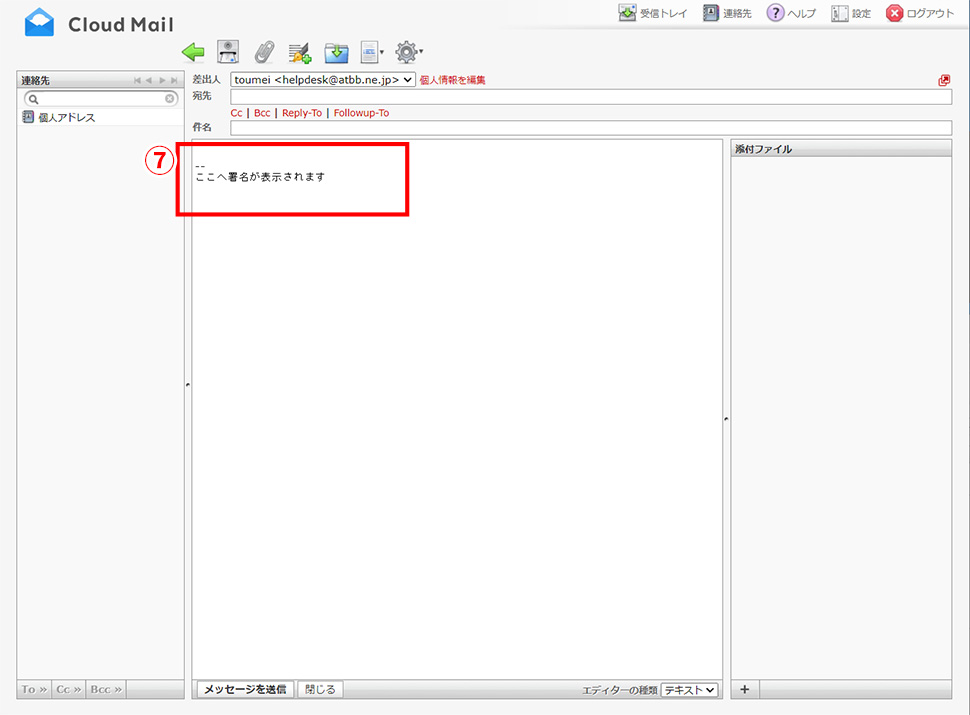メール作成画面のボタン操作
新規メール作成
②メールの宛先はメールアドレスを直接入力、または
③連絡先から選択します。
④【件名】を入力します。
⑤【本文】を入力します。
アドレス帳からの新規作成
①【連絡先】を選択します。
②メールを送信する相手を選択します。
宛先が自動で入力されるので、
④【件名】を入力します。
④【件名】を入力します。
⑤【内容】を入力します。
⑥【メッセージを送信】をクリック、または⑦【メッセージを送信】をクリックします。
メール送信方法
メール返信方法(返信・全返信・転送含む)
ファイルの添付方法
メール削除方法
①フォルダー一覧の中の【受信トレイ】をクリックします。
②削除したいメールを選択します。
ゴミ箱からの完全削除方法
①フォルダー一覧の中の【ゴミ箱】を選択します。
②完全に削除したいメールを選択します。
署名の作成
①【設定】をクリックします。
②【個人情報】のタブをクリックします。
③【表示名、メールアドレス】に表示されたアドレスをクリックします。
④【署名】の欄に表示させる署名を入力します。
文字の大きさを変更する
本文の読みやすい文字サイズを選択してください
- 文字サイズ
- 文字サイズ
- 文字サイズ
- 文字サイズ
閉じる